Rensa startcache i Mozilla Firefox
Hur man rensar startcachen i Mozilla Firefox
För att starta snabbare cachar Firefox vissa interna data relaterade till din mjukvara och hårdvarukonfiguration. Om startcachen är skadad kan Firefox misslyckas med att starta eller starta tyst utan att visa GUI. Det finns två metoder du kan använda, inklusive ett nytt alternativ som Mozilla har lagt till om: stöd sida.

Firefox är en populär webbläsare med en egen renderingsmotor, vilket är mycket ovanligt i den Chromium-baserade webbläsarvärlden. Sedan 2017 har Firefox Quantum-motorn som kommer med ett förfinat användargränssnitt, kodnamnet "Photon". Webbläsaren har inte längre stöd för XUL-baserade tillägg, så alla klassiska tillägg är utfasade och inkompatibla. Ser Måste ha tillägg för Firefox Quantum.
Annons
Tack vare ändringarna som gjorts i motorn och användargränssnittet är webbläsaren otroligt snabb. Användargränssnittet i Firefox blev mer responsivt och det startar också märkbart snabbare. Motorn renderar webbsidor mycket snabbare än den någonsin gjorde under Gecko-eran.
Mozilla gör också ständigt förbättringar för Nightly-användare. Till exempel har företaget lagt till en användbar Nattliga experiment sida. Det finns gott om Firefox-fans som har Nightly installerat tillsammans med Stable-grenen. Vissa använder den till och med som sin primära webbläsare, även om det är en dålig idé ur appens stabilitetssynpunkt.
Om din Firefox har startproblem kan du försöka lösa dem genom att ta bort dess startcache. Detta återställer inte dina Firefox-inställningar och tar inte bort dina tillägg. Du kan en av följande metoder. Den första är endast tillgänglig i Nightly från och med nu, men bör bli tillgänglig i den stabila versionen inom en snar framtid. Nu kör vi.
För att rensa startcachen i Mozilla Firefox,
- Öppna webbläsaren Firefox.
- Typ
om: stödi webbläsarens adressfält, eller klicka på Hjälp > Felsökningsinformation från menyn.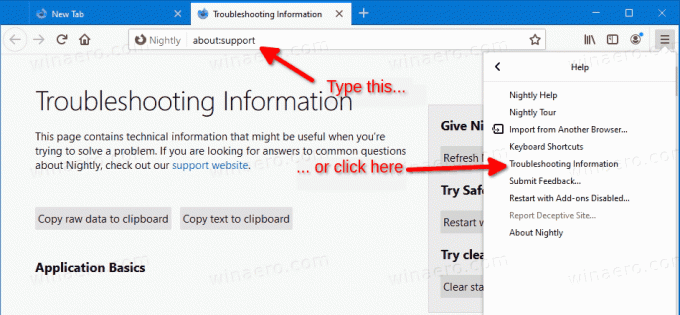
- Till höger, klicka i Rensa startcache knapp.
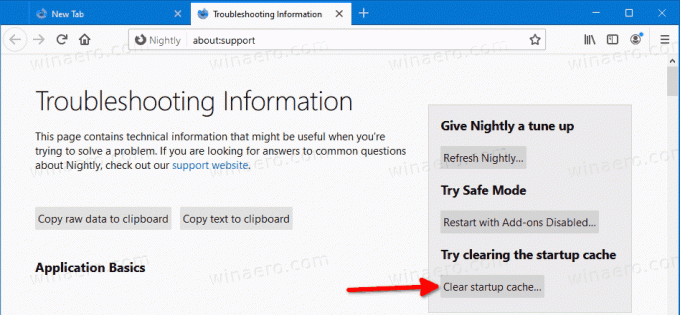
- I nästa dialogruta klickar du på Omstart för att bekräfta åtgärden.
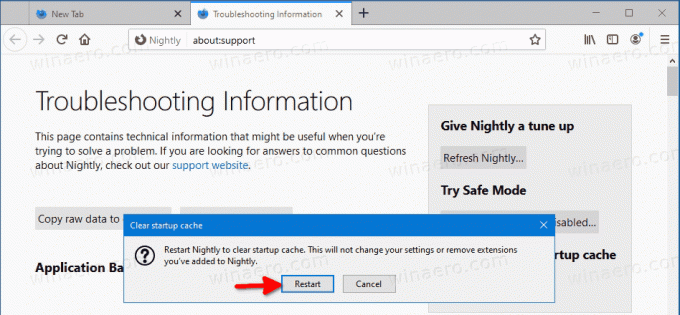
- Webbläsaren startas om. Det kommer att bygga om sin startcache.
Återigen, det här praktiska alternativet är för närvarande nytt för Nightly. Om din Firefox-version inte innehåller ovanstående knapp på sidan för felsökningsinformation, eller om du inte kan komma åt den sidan, prova följande.
Rensa startcachen manuellt i Mozilla Firefox
- Stäng alla Firefox-fönster om du har några öppna.
- Öppen Utforskaren.
- Kopiera och klistra in följande i adressfältet:
%userprofile%\AppData\Local\Mozilla\Firefox\Profiles.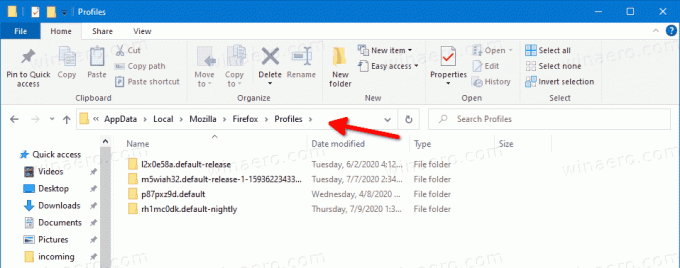
- För varje profilmapp du ser, ta bort startupCache undermapp.

Du är färdig.
Uppenbarligen gör GUI-alternativet som introducerats i Nightly det lättare att rensa startcachen för mindre erfarna användare. Funktionen är för närvarande tillgänglig i Nighly Firefox version 80. Om några månader bör den nå den stabila versionen av webbläsaren Firefox.
